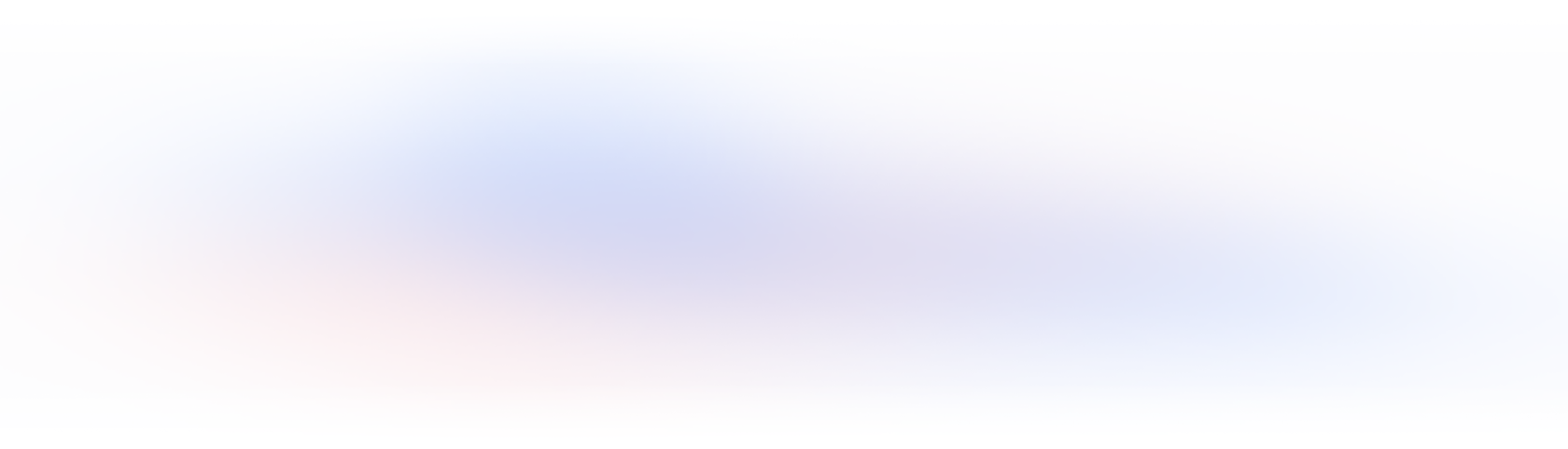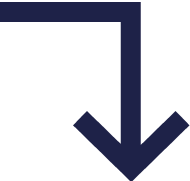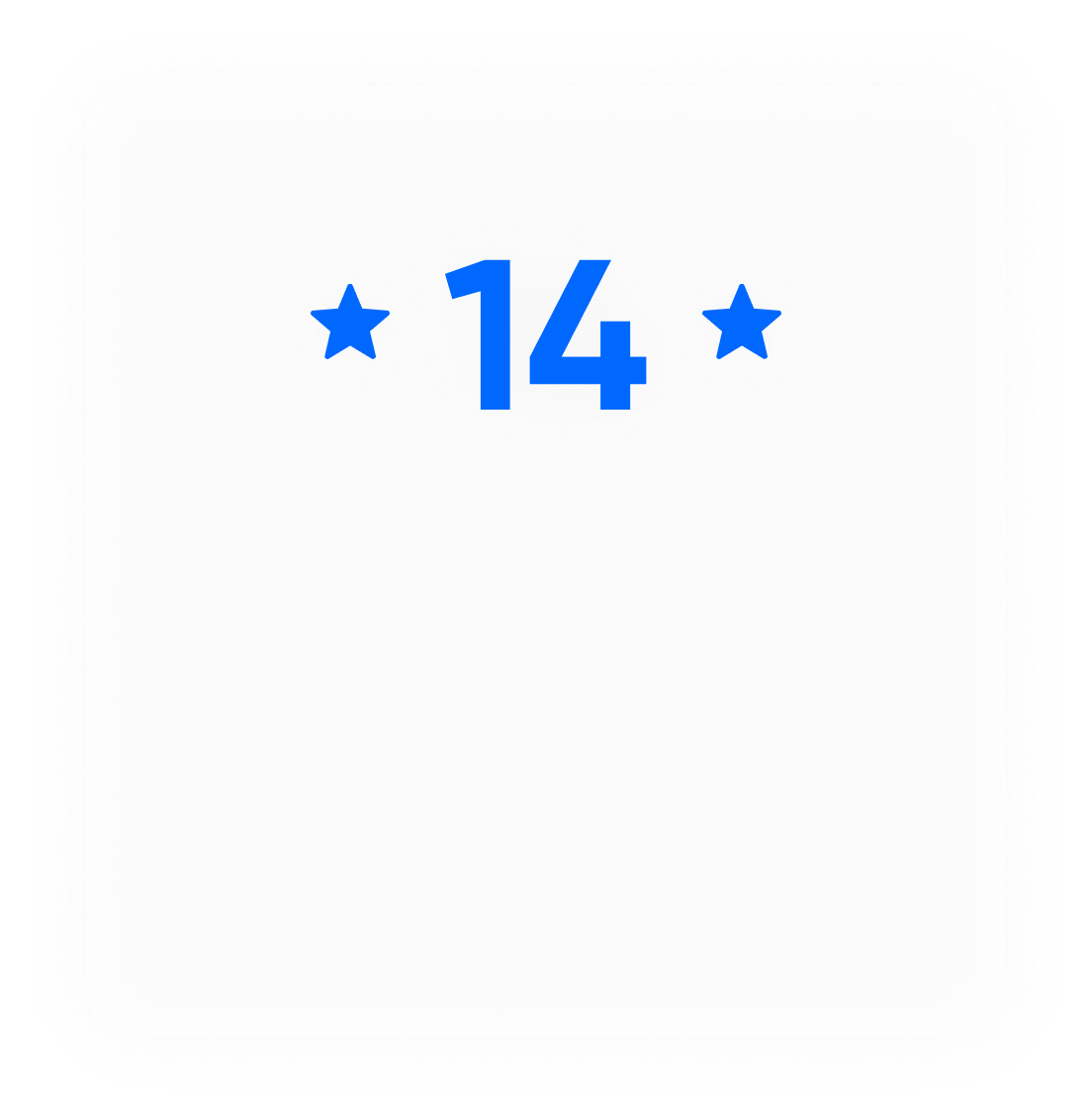Гайд по использованию WhatsApp Business API
Что нужно знать, чтобы начать общаться с клиентами в WhatsApp
20.12.2023 Время чтения 18 минут
За 5 месяцев 2023 года компании потратили на рассылки в WhatsApp Business 55 млн. рублей. Это в 2 раза больше, чем за тот же период 2022 года. Количество сообщений также выросло вдвое — с 6 до 12 млн.
Какие преимущества у рассылок в WhatsApp Business? Сколько сообщений можно отправить и что в них написать? Обо всём рассказали в статье.
Какие преимущества у рассылок в WhatsApp Business? Сколько сообщений можно отправить и что в них написать? Обо всём рассказали в статье.
- Преимущества использования WhatsApp Business API
- Категории переписок, стоимость и правило 24-часового окна
- Типы шаблонов сообщений в WhatsApp и требования к ним
- Как составить шаблон сообщения, чтобы он прошёл верификацию
- Лимиты на отправку сообщений в WhatsApp Business и от чего они зависят
- Как сделать рассылку в WhatsApp правильно
Преимущества использования WhatsApp Business API
WhatsApp Business API (WABA) — это платное программное обеспечение компании Meta*, с помощью которого бренды могут общаться с клиентами с официального бизнес-аккаунта WhatsApp. У WABA нет собственного интерфейса или приложения — API работает в связке с другими системами. Например, с ERP или CRM.
Чат WhatsApp в RetailCRM
Подключение WhatsApp Business API позволяет компаниям писать клиентам первыми, делать массовые рассылки и общаться с бизнес-аккаунта без риска блокировки
У рассылок в WABA есть и другие преимущества для бизнеса:
Интеграция WhatsApp Business API c RetailCRM даёт ещё больше возможностей. Готовый модуль позволяет общаться с клиентами в едином окне CRM-системы. Каждого лида можно сразу сохранять в базу — чтобы не терять ни одного потенциального покупателя. Также можно в моменте помечать клиентов тегами и ставить задачи менеджерам. А если автоматизировать рассылки и подключить чат-бота, это поможет экономить время менеджеров.
Как подключить WhatsApp Business API к RetailCRM, подробно рассказываем в статье.
У рассылок в WABA есть и другие преимущества для бизнеса:
- Высокий Open Rate. Средняя открываемость сообщений в WhatsApp — 88%. Для примера, у email-рассылок этот показатель намного ниже — 21%.
- Широкий охват. WhatsApp — самый популярный мессенджер. Ежемесячно им пользуются 2 млрд. пользователей в мире и 95 млн. в России. С помощью рассылок в WhatsApp можно масштабировать коммуникации и находить новых клиентов среди широкой аудитории мессенджера.
- Двустороннее общение. В WhatsApp клиенты могут отвечать на сообщения, задавать вопросы, консультироваться с менеджером. Email- и SMS-рассылки не дают возможности пообщаться с компанией напрямую.
- Мультимедиа. В сообщения можно добавлять кнопки, изображения, видео и PDF-файлы. Это позволяет наглядно представить информацию и привлечь внимание клиента.
- Профиль компании. Клиент может сразу увидеть описание компании, адрес или режим работы — переходить на сайт для этого не нужно. Также аккаунт компании помечается как «бизнес», поэтому маркетинговая рассылка не станет для получателя неожиданной. Он будет сразу знать, что общается с организацией.
- Сокращение покупательского пути. Если клиент обратился с вопросом, компания может сразу отправить ему в чат условия доставки, описание товара или ссылку на оплату. Покупателю не придётся переходить на сайт и искать эту информацию самому.
- Персонализация. Если подключить WhatsApp Business API к CRM-системе, можно делать персонализированные рассылки по узким сегментам, а также использовать дополнительную информацию о клиентах. Например, историю покупок или дату рождения.
Интеграция WhatsApp Business API c RetailCRM даёт ещё больше возможностей. Готовый модуль позволяет общаться с клиентами в едином окне CRM-системы. Каждого лида можно сразу сохранять в базу — чтобы не терять ни одного потенциального покупателя. Также можно в моменте помечать клиентов тегами и ставить задачи менеджерам. А если автоматизировать рассылки и подключить чат-бота, это поможет экономить время менеджеров.
Как подключить WhatsApp Business API к RetailCRM, подробно рассказываем в статье.
Категории переписок, стоимость и правило 24-часового окна
Все переписки в WhatsApp Business API делятся на 4 категории. Три из них — инициированные компанией, а четвёртая — та, которую начинает клиент. У каждой категории своё назначение:
1. Транзакционные (Utility conversations)
К этой категории относятся служебные сообщения. Например, подтверждение заказа, информация о платежах, уведомления о доставке. Стоимость одного такого диалога в RetailCRM — 4,4 рубля.
2. Аутентификационные (Authentication conversations)
Сюда входят сообщения с логином, паролем и одноразовые коды для входа в личный кабинет. Стоимость аутентификационного диалога — 4 рубля.
3. Маркетинговые (Marketing conversations)
Всё, что на 100% не подходит под транзакционные и аутентификационные сообщения, WhatsApp относит к категории «Маркетинговые»:
4. Сервисные (service conversations)
Это переписки, начатые клиентами. Чтобы диалог считался сервисным, компания должна ответить в свободной форме в течение 24 часов. Первые 1000 входящих диалогов в месяц — бесплатные. Далее компания платит за начатую клиентом переписку 3,7 рубля.
Чтобы начать диалог с клиентом по первым трём категориям, нужно отправить ему шаблонное сообщение. Шаблон составляют заранее и согласовывают с WhatsApp. Подробнее о шаблонах расскажем ниже.
1. Транзакционные (Utility conversations)
К этой категории относятся служебные сообщения. Например, подтверждение заказа, информация о платежах, уведомления о доставке. Стоимость одного такого диалога в RetailCRM — 4,4 рубля.
2. Аутентификационные (Authentication conversations)
Сюда входят сообщения с логином, паролем и одноразовые коды для входа в личный кабинет. Стоимость аутентификационного диалога — 4 рубля.
3. Маркетинговые (Marketing conversations)
Всё, что на 100% не подходит под транзакционные и аутентификационные сообщения, WhatsApp относит к категории «Маркетинговые»:
- рассылки об акциях и предложениях, например: «Добрый день! Сегодня 20% скидка на чизкейки, успейте заказать».
- приветствия и прощания: «Добро пожаловать в чат с компанией Вкусные тортики!»
- рекомендации: «Попробуйте нашу новинку — шампунь с коллагеном! Он восстанавливает повреждённые волосы и делает их сияющими».
- призывы к действию: «Мы обновили ассортимент, загляните в раздел каталога “Новенькие”».
- информация о компании: «У нас изменились часы работы, актуальная информация в профиле».
- вопросы клиентам: «Спасибо за заказ. Поделитесь вашим мнением. Всё понравилось?»
4. Сервисные (service conversations)
Это переписки, начатые клиентами. Чтобы диалог считался сервисным, компания должна ответить в свободной форме в течение 24 часов. Первые 1000 входящих диалогов в месяц — бесплатные. Далее компания платит за начатую клиентом переписку 3,7 рубля.
Чтобы начать диалог с клиентом по первым трём категориям, нужно отправить ему шаблонное сообщение. Шаблон составляют заранее и согласовывают с WhatsApp. Подробнее о шаблонах расскажем ниже.
Также в WhatsApp Business действует правило 24-часового окна. Это значит, что после ответа клиента на сообщение компании открывается 24-часовое диалоговое окно. В это время можно общаться бесплатно в рамках выбранной категории. Сообщения на ту же тему, с которой началась переписка, тарифицироваться не будут.
Если же компания отвечает клиенту шаблоном из другой категории, то открывается новый диалог. Его нужно оплачивать отдельно Например, вы рассказали клиенту об акции, а следом направили уведомление о статусе заказа. Каждое сообщение откроет разные категории переписки.
Если же компания отвечает клиенту шаблоном из другой категории, то открывается новый диалог. Его нужно оплачивать отдельно Например, вы рассказали клиенту об акции, а следом направили уведомление о статусе заказа. Каждое сообщение откроет разные категории переписки.
Если клиент перешел в чат WhatsApp с кнопки или рекламы на странице Facebook*, открывается 72-часовое окно. В это время можно общаться бесплатно. Правило действует один раз для каждого клиента.
Пример переписки с клиентом, где используются шаблоны сообщений
В этом примере компания заплатит за три разные категории переписки в беседе с одним клиентом. Чтобы этого избежать и сократить расходы, отвечайте своими словами. Общение в свободной форме поможет сохранить переписку в одной категории и платить только за неё.
Пример переписки с клиентом в свободной форме
Здесь сотрудник компании рассказал клиентам об акции, проконсультировал по заказу и сообщил новый пароль. Но всё общение осталось в одной категории, потому что менеджер отвечал своими словами.
Бизнесу выгоднее, чтобы клиенты писали первыми. Можно использовать 1000 бесплатных входящих диалогов, а когда лимит закончится — общаться в рамках сервисной переписки в свободной форме. У сообщений этой категории самая низкая стоимость.
Чтобы мотивировать клиентов писать первыми, разместите виджет WhatsApp на сайте компании, QR-код — на кассе в офлайн-магазине или кнопку перехода в чат — в email-рассылке.
Бизнесу выгоднее, чтобы клиенты писали первыми. Можно использовать 1000 бесплатных входящих диалогов, а когда лимит закончится — общаться в рамках сервисной переписки в свободной форме. У сообщений этой категории самая низкая стоимость.
Чтобы мотивировать клиентов писать первыми, разместите виджет WhatsApp на сайте компании, QR-код — на кассе в офлайн-магазине или кнопку перехода в чат — в email-рассылке.
Типы шаблонов сообщений в WhatsApp и требования к ним
В WhatsApp есть два типа шаблонных сообщений: текстовые и с медиафайлами. Карточка любого шаблона состоит из следующих полей:
У каждого типа шаблонного сообщения свои особенности и правила верификации. Вот в чём они заключаются:
1. Текстовые шаблоны
Допустимый объём текста — до 1024 символов. Но чем длиннее сообщение, тем ниже конверсия в ответ. Самый высокий показатель у рассылок объёмом до 100 символов — 65%. У сообщений длиной в 300-500 знаков — 21%. Оптимальный вариант — делать сообщения длиной в 100-300 символов. Они целиком помещаются на экране смартфона и лучше воспринимаются пользователями.
Текст сообщения можно форматировать и дополнять эмодзи. А ещё — добавлять в него переменные. Сам шаблон после верификации изменить не получится, но значения переменных менять можно. Их не нужно согласовывать с WhatsApp, достаточно обозначить содержание. Например, имя клиента, название акции, размер скидки.
- Name — имя шаблона. Оно может содержать только латинские строчные буквенно-цифровые символы и символы подчёркивания.
- Category — категория шаблона. Она должна соответствовать содержанию. Например, шаблон с сообщением об акции и категорией «Транзакционные» не пройдёт верификацию.
- Language — язык шаблона. Выбранный язык должен соответствовать тому, на котором написан текст.
- Body — основной текст шаблона. Это поле обязательно для заполнения.
У каждого типа шаблонного сообщения свои особенности и правила верификации. Вот в чём они заключаются:
1. Текстовые шаблоны
Допустимый объём текста — до 1024 символов. Но чем длиннее сообщение, тем ниже конверсия в ответ. Самый высокий показатель у рассылок объёмом до 100 символов — 65%. У сообщений длиной в 300-500 знаков — 21%. Оптимальный вариант — делать сообщения длиной в 100-300 символов. Они целиком помещаются на экране смартфона и лучше воспринимаются пользователями.
Текст сообщения можно форматировать и дополнять эмодзи. А ещё — добавлять в него переменные. Сам шаблон после верификации изменить не получится, но значения переменных менять можно. Их не нужно согласовывать с WhatsApp, достаточно обозначить содержание. Например, имя клиента, название акции, размер скидки.
Переменные добавляют в формате {{1}}, {{2}}, {{3}} и расставляют по порядку внутри текста. RetailCRM подтянет в них нужные значения перед отправкой сообщения клиенту.
Пример шаблона с переменными
Переменные помогают персонализировать сообщения и упрощают работу с шаблонами — достаточно согласовать один вариант и потом добавлять в него любые значения. Например, можно увеличить размер скидки для постоянного клиента.
Так будет выглядеть текст сообщения с переменными для клиента
С RetailCRM вы можете создавать текстовые шаблоны сообщений прямо внутри системы. Новому шаблону нужно задать название, категорию (сейчас доступны Маркетинговые и Транзакционные), язык. В тексте также можно использовать форматирование и переменные.
WhatsApp-шаблон в RetailCRM
2. Шаблоны с медиафайлами
В шаблон сообщения можно добавить изображение, видео или PDF-файл. Вид вложения нужно определить до отправки на верификацию, после изменить его будет нельзя. К шаблону нельзя добавить сразу несколько файлов или голосовое/аудиосообщение.
Для каждого вида вложений есть ограничения:
Шаблоны с медиафайлами помогают сделать контент привлекательнее и «зацепить» внимание клиента. Например, можно отправить фото товара или прикрепить картинку с анонсом акции.
В шаблон сообщения можно добавить изображение, видео или PDF-файл. Вид вложения нужно определить до отправки на верификацию, после изменить его будет нельзя. К шаблону нельзя добавить сразу несколько файлов или голосовое/аудиосообщение.
Для каждого вида вложений есть ограничения:
- Изображения должны быть весом до 3 МБ в формате JPG или PNG
- Файлы только PDF и не более 50 MБ
- Видео можно добавить в формате MP4, вес — не больше 16 MБ
Шаблоны с медиафайлами помогают сделать контент привлекательнее и «зацепить» внимание клиента. Например, можно отправить фото товара или прикрепить картинку с анонсом акции.
Пример шаблона с изображением
Сами изображения, видео и файлы согласовывать не нужно. Их можно добавить перед рассылкой. Это удобно: в одном согласованном варианте шаблона вы сможете менять вложения и персонализировать сообщения. Например, для женщин добавить фото платья, а для мужчин — костюма.
Кроме медиафайлов шаблоны сообщений можно дополнять интерактивными кнопками. Пользователям проще и быстрее нажать на кнопку, чем печатать текст или выбирать цифры из списка. Конверсия в целевое действие у сообщений с кнопками на 2% выше.
Есть три вида кнопок:
1. Кнопка-ответ. Нажав на неё, клиент отправляет быстрый ответ с заранее подготовленным текстом. Например, можно оформить заказ в один клик.
Кроме медиафайлов шаблоны сообщений можно дополнять интерактивными кнопками. Пользователям проще и быстрее нажать на кнопку, чем печатать текст или выбирать цифры из списка. Конверсия в целевое действие у сообщений с кнопками на 2% выше.
Есть три вида кнопок:
1. Кнопка-ответ. Нажав на неё, клиент отправляет быстрый ответ с заранее подготовленным текстом. Например, можно оформить заказ в один клик.
Пример сообщения с кнопками быстрого ответа
2. Кнопка-ссылка. В неё можно вшить адрес сайта или ссылку на каталог товаров.
Кнопка «Посмотреть товары» ведёт на сайт компании
3. Кнопка-телефон. В кнопку зашит номер телефона. Если клиент её нажмёт, WhatsApp сразу предложит позвонить. С помощью такой кнопки он может быстро связаться с менеджером.
Пример сообщения с кнопкой-телефоном
У WhatsApp есть требования к сообщениям с кнопками:
Вид кнопок нужно выбрать до отправки шаблона на верификацию. Кнопку-ответ нельзя добавить в сообщение вместе с другими кнопками. А кнопки со ссылкой и номером телефона можно объединить в одном шаблоне.
- В один шаблон можно добавить не больше 3-х кнопок. Текст каждой — до 25 символов. Нельзя добавлять переменные, эмодзи и новые строки.
- Если клиент нажимает кнопку-ссылку или кнопку-телефон, вам не приходят уведомления об этом.
- Нельзя поменять текст кнопки и вшитую в неё ссылку после согласования шаблона.
Вид кнопок нужно выбрать до отправки шаблона на верификацию. Кнопку-ответ нельзя добавить в сообщение вместе с другими кнопками. А кнопки со ссылкой и номером телефона можно объединить в одном шаблоне.
Как составить шаблон сообщения, чтобы он прошёл верификацию
Чтобы WhatsApp одобрил шаблон, придерживайтесь следующих правил:
1. Сделайте шаблон максимально соответствующим категории переписки.
Не добавляйте ничего похожего на рекламу в шаблоны, которые не относятся к категории «Маркетинговые». Также могут отклонить шаблон, в котором есть призывы к действию.
1. Сделайте шаблон максимально соответствующим категории переписки.
Не добавляйте ничего похожего на рекламу в шаблоны, которые не относятся к категории «Маркетинговые». Также могут отклонить шаблон, в котором есть призывы к действию.
2. Обратите внимание на качество текста и форматирования.
Проверяйте шаблоны перед отправкой на верификацию. В них не должно быть орфографических, грамматических, пунктуационных ошибок.
Проверяйте шаблоны перед отправкой на верификацию. В них не должно быть орфографических, грамматических, пунктуационных ошибок.
3. Соблюдайте правила WhatsApp.
Шаблон не должен нарушать политику обмена сообщениями WhatsApp Business. Например, в сообщении не может быть угроз и оскорблений.
Нельзя рекламировать алкоголь, лекарства, игрушки для взрослых, животных. Полный список запрещённых товаров представлен в Торговой политике WhatsApp.
4. Не запрашивайте конфиденциальную информацию.
Не спрашивайте у пользователей конфиденциальные данные, например, номер банковской карты.
Шаблон не должен нарушать политику обмена сообщениями WhatsApp Business. Например, в сообщении не может быть угроз и оскорблений.
Нельзя рекламировать алкоголь, лекарства, игрушки для взрослых, животных. Полный список запрещённых товаров представлен в Торговой политике WhatsApp.
4. Не запрашивайте конфиденциальную информацию.
Не спрашивайте у пользователей конфиденциальные данные, например, номер банковской карты.
5. Покажите контекст.
Не делайте шаблон из одних переменных. Окружите их текстом и покажите модераторам WhatsApp, o чём идёт речь в сообщении. Например, клиенты обращаются к вам с вопросом «Где я могу посмотреть статус заказа?» В ответ вы хотите отправлять им ссылку на вход в личный кабинет. Включите в шаблон слово «обращались» и раскройте суть вопроса.
Не делайте шаблон из одних переменных. Окружите их текстом и покажите модераторам WhatsApp, o чём идёт речь в сообщении. Например, клиенты обращаются к вам с вопросом «Где я могу посмотреть статус заказа?» В ответ вы хотите отправлять им ссылку на вход в личный кабинет. Включите в шаблон слово «обращались» и раскройте суть вопроса.
6. Не вставляйте в текст шаблона сокращённые ссылки.
Домен ссылки в тексте сообщения должен принадлежать вашей компании. Но вы можете вставить любую ссылку в кнопку или переменную.
Домен ссылки в тексте сообщения должен принадлежать вашей компании. Но вы можете вставить любую ссылку в кнопку или переменную.
7. Давайте шаблонам имя.
Укажите название шаблона и отразите в нём цель отправки или содержание. Это поможет модераторам понять, как вы будете использовать сообщение. После отправки на верификацию у шаблона появится статус: на проверке, активный или отклонён.
Согласовать шаблон могут как за 10 минут, так и в течение 2-4 часов. Максимальное время проверки — 24 часа. Согласование занимает больше времени, если в шаблоне много переменных и его модерируют вручную.
Укажите название шаблона и отразите в нём цель отправки или содержание. Это поможет модераторам понять, как вы будете использовать сообщение. После отправки на верификацию у шаблона появится статус: на проверке, активный или отклонён.
Согласовать шаблон могут как за 10 минут, так и в течение 2-4 часов. Максимальное время проверки — 24 часа. Согласование занимает больше времени, если в шаблоне много переменных и его модерируют вручную.
Лимиты на отправку сообщений в WhatsApp Business и от чего они зависят
В WhatsApp есть лимит переписок, которые может начать компания в течение 24-часов. Он зависит от уровня аккаунта. Всего уровней 4:
Лимиты могут меняться в зависимости от статуса номера телефона и рейтинга его качества.
Статусов номера — три:
Уровней качества номера тоже может быть три:
Уровень качества меняется в зависимости от того, как реагируют клиенты на сообщения в течение последних 7 дней. Например, уровень снижается, если:
1. Пользователи жалуются на рассылку.
У каждого шаблона сообщения тоже есть уровень качества. Всего их четыре:
Если компания продолжает отправлять шаблоны низкого качества даже после приостановки, снизится уже и рейтинг номера телефона. А те сообщения, на которые пользователи жалуются регулярно, перейдут в статус «Отключен», и отправить их будет нельзя.
2. Клиент не ответил на несколько сообщений в течение 24-х часов.
WhatsApp не указывает, какое количество неотвеченных сообщений влияет на рейтинг. Чтобы не рисковать, объединяйте информацию в одно письмо. Например, приветствие, предложение, призыв к действию. Если клиент не отвечает — больше не пишите ему в этот день.
Повысить лимит тоже можно. Когда вы начинаете новую переписку с клиентом, WhatsApp проверяет три условия:
Статусов номера — три:
- Подключён — компания может инициировать переписку с клиентами
- Ограничен — вы достигли суточного лимита переписок, но можете отвечать клиентам на входящие сообщения.
- Помечен — такой статус получает номер с низким уровнем качества. У вас есть 7 дней, чтобы исправить ситуацию. Если этого не произойдет, лимит автоматически снизится на один уровень. Для компаний, которые находятся на первом уровне, количество переписок сократится до 250 в день.
Уровней качества номера тоже может быть три:
- Зеленый — высокое качество
- Жёлтый — среднее качество
- Красный — низкое качество
Уровень качества меняется в зависимости от того, как реагируют клиенты на сообщения в течение последних 7 дней. Например, уровень снижается, если:
1. Пользователи жалуются на рассылку.
У каждого шаблона сообщения тоже есть уровень качества. Всего их четыре:
- Качество не определено — шаблон ещё не использовали в переписке.
- Высокое качество — жалоб нет или их мало.
- Среднее качество — на сообщение пожаловались несколько клиентов.
- Низкое качество — на рассылку поступило много жалоб. Если продолжить её, шаблон получит статус «Приостановлен» и его нельзя будет отправлять 3-6 часов.
Если компания продолжает отправлять шаблоны низкого качества даже после приостановки, снизится уже и рейтинг номера телефона. А те сообщения, на которые пользователи жалуются регулярно, перейдут в статус «Отключен», и отправить их будет нельзя.
2. Клиент не ответил на несколько сообщений в течение 24-х часов.
WhatsApp не указывает, какое количество неотвеченных сообщений влияет на рейтинг. Чтобы не рисковать, объединяйте информацию в одно письмо. Например, приветствие, предложение, призыв к действию. Если клиент не отвечает — больше не пишите ему в этот день.
Повысить лимит тоже можно. Когда вы начинаете новую переписку с клиентом, WhatsApp проверяет три условия:
- у номера должен быть статус «Подключён»,
- рейтинг качества номера высокий или средний,
- за последние 7 дней вы начали половину или больше от текущего лимита диалогов. Учитываются только доставленные сообщения.
Как сделать рассылку в WhatsApp правильно
Ограничения в WhatsApp нужны, чтобы защитить пользователей от спама. Благодаря такому подходу доля отписок в мессенджере — 3%, а open rate — 88%.
WhatsApp вправе приостановить действие шаблона во время рассылки, если пользователи жалуются на спам. В момент активных продаж это может привести к потере заказов. Чтобы такого не произошло, соблюдайте 3 главных правила:
1. Используйте цепочки сообщений
Рекламное предложение в первом сообщении могут посчитать спамом. Сначала спросите, согласен ли пользователь получать от вас информацию. Если да — отправляйте маркетинговое предложение.
WhatsApp вправе приостановить действие шаблона во время рассылки, если пользователи жалуются на спам. В момент активных продаж это может привести к потере заказов. Чтобы такого не произошло, соблюдайте 3 главных правила:
1. Используйте цепочки сообщений
Рекламное предложение в первом сообщении могут посчитать спамом. Сначала спросите, согласен ли пользователь получать от вас информацию. Если да — отправляйте маркетинговое предложение.
Сообщение с предложением подписаться на рассылку компании
Кнопка «Подумаю» даёт возможность сделать второе касание. Если клиент нажал на неё, повторите предложение через 2-3 дня.
2. Контролируйте частоту отправки рассылок
Оптимальный вариант — 2-3 сообщения одному клиенту в неделю. Но универсальной формулы нет — периодичность рассылок индивидуальна для каждой компании. Учитывайте мнение ваших клиентов и если они жалуются — сократите частоту отправки.
3. Давайте клиентам возможность отписаться
Добавьте в сообщение кнопку «Отписаться». Это поможет снизить вероятность того, что пользователь пожалуется на аккаунт компании в WhatsApp. Если клиент отписался — исключите его из списка рассылки и больше не пишите ему.
2. Контролируйте частоту отправки рассылок
Оптимальный вариант — 2-3 сообщения одному клиенту в неделю. Но универсальной формулы нет — периодичность рассылок индивидуальна для каждой компании. Учитывайте мнение ваших клиентов и если они жалуются — сократите частоту отправки.
3. Давайте клиентам возможность отписаться
Добавьте в сообщение кнопку «Отписаться». Это поможет снизить вероятность того, что пользователь пожалуется на аккаунт компании в WhatsApp. Если клиент отписался — исключите его из списка рассылки и больше не пишите ему.
Вам может быть интересно:
Кейс TO BODY: «Ушли с RetailCRM, но лучшей системы так и не нашли»
Ростелеком, Одноклассники и ещё 4 новинки маркетплейса
Скидкой можно удивить: 11 интересных скидочных механик
Кейс OILAND: «Выросли в 2 раза за год вместе с RetailCRM»
5 принципов успешной программы лояльности от бренда GARLYN
Кейс TO BODY: «Ушли с RetailCRM, но лучшей системы так и не нашли»
Ростелеком, Одноклассники и ещё 4 новинки маркетплейса
Скидкой можно удивить: 11 интересных скидочных механик
Кейс OILAND: «Выросли в 2 раза за год вместе с RetailCRM»
5 принципов успешной программы лояльности от бренда GARLYN
Надежда Румянцева
Автор
*Деятельность компании Meta Platforms Inc. по реализации продуктов — социальных сетей Facebook и Instagram на территории Российской Федерации запрещена решением суда
Оцените статью